光と影の間の遊びを捉えることが、シネマトグラフィーを芸術にするものです。編集中のフッテージのシャドウを制御する方法を学ぶと、その品質を向上させることができます。そのため、プロジェクトで使用する画像やテキストレイヤーに人工的なシャドウを追加する方法も知っておく必要があります。ドロップシャドウ効果は、静的テキストやアニメーションテキストに奥行きを加えるために一般的に使用されますが、この効果を使用して編集中のフッテージを強化するためのクリエイティブな方法はたくさんあります。 Adobe AfterEffectsでドロップシャドウ効果を作成するプロセスについて詳しく知りたい場合は、このまま読み進めてください。
AfterEffectsの代替手段であるFilmoraProを使用したドロップシャドウ効果の作成
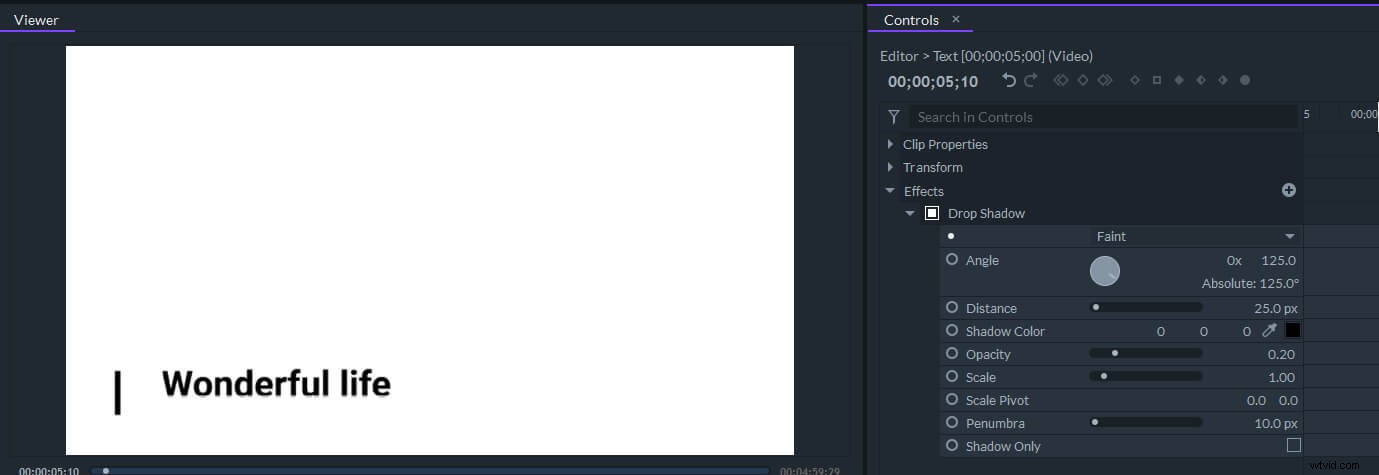
FilmoraProビデオ編集ソフトウェアは、ビデオ編集に関するより多くのコントロールを提供します。ドロップシャドウ効果のプリセットをテキストと画像に追加し、必要に応じて角度、距離、影の色、不透明度、スケール、および半影の設定をカスタマイズできます。
AEでドロップシャドウ効果を適用するにはどうすればよいですか?
ランダムに選択したフッテージにドロップシャドウを追加しても、必ずしも希望する結果が得られるとは限りません。視覚的にどの程度効果が得られるかは、ショットの構成方法によって異なるためです。ショットに無地の背景に対して1つまたは2つのオブジェクトが含まれている場合は、ドロップシャドウを適用すると効果的ですが、背景に多くの詳細が含まれている場合は、AEでシャドウを作成する他の方法を検討することをお勧めします。
視点 効果とプリセットのフォルダ メニューにはドロップシャドウ効果が含まれています 、それにアクセスするためにあなたがしなければならない唯一のことは、効果ブラウザにその名前を入力することです 。次に、エフェクトをタイムライン上のレイヤーにドラッグアンドドロップして、設定の調整に進むことができます。 エフェクトコントロールパネル 。エフェクトを適用すると、レイヤーの後ろにソフトエッジのアウトラインが表示されます。これは、オブジェクトの周囲にアウトラインを作成する場合に最適です。 不透明度を微調整できます 影の方向を変える 、その距離を増減します ソースから、またはその色を変更します 効果をより説得力のあるものに見せるため。
AfterEffectsのテキストにドロップダウンシャドウを追加する
ロゴ、透かし、その他すべての種類のテキストアニメーションには奥行きがないことが多く、そのため、アニメーターはドロップシャドウを使用して3D効果を作成することがよくあります。手書きのアニメーションテキストを作成する過程で、テキストの下または後ろにドロップシャドウ効果を追加すると、アニメーションをよりプロフェッショナルに見せることができます。
開始する前に、すべてのレイヤーを選択する必要があります アニメーションで事前作成を押します 、それらを単一のレイヤーにマージするため。 アニメーションレイヤーを複製する 、それを選択して CMD+Dキーボードショートカットを押す 。 3Dチェックボックスをクリックします アニメーションレイヤーを3Dレイヤーに変換します または、モードのスイッチを切り替えることもできます 3Dオプションを選択します。 Rボタンを押します 、位置にアクセスするためにアニメーションレイヤーを選択している間 プロパティ。 X回転を調整します およびZ回転 プロパティを使用してテキストを再配置し、[再生]をクリックして、両方のテキストレイヤーが同時にアニメーション化されているかどうかを確認します。
Effect&Pressetsにアクセスしてください パネルを開き、エフェクトブラウザを使用します 塗りつぶしを見つけるには 効果。エフェクトをシャドウレイヤーにドラッグアンドドロップしてから、色を変更します。 エフェクトコントロールパネルから。さらに、ガウスぼかしを追加できます シャドウ内のテキストのシャープさを下げたい場合は、シャドウレイヤーに影響を与えます。シャドウレイヤーをクリックし、Tボタンを押します 不透明度を表示する パラメータを設定し、その値を約 20%に減らします 。ただし、レンダリングプロセスには時間がかかる場合があります。特に、作業しているコンピューターに多くの処理能力がない場合はそうです。
結論
テキストは、ソーシャルメディアビデオや長編映画を視聴者にとってより魅力的なものにすることができるため、ビデオの視覚的アイデンティティの重要な部分です。それでも、テキストが2次元に見える場合があります。この問題は、ドロップシャドウ効果を作成して奥行きを加えることで簡単に解決できます。一方、テキストアニメーションのテクニックを習得するには、開発された一連のデザインスキルが必要になるため、多くのハードワークが必要になります。仕事でドロップシャドウ効果を頻繁に使用しますか?以下にコメントを残して、私たちとあなたの経験を共有してください。
ドロップシャドウ効果をより簡単に作成したい場合は、WondershareFilmoraを試すことができます。今すぐFilmoraビデオエディタをダウンロードして無料でお試しください。
